Adobe Acrobat을 사용하여 Word 문서를 PDF로 변환하는 방법은 무엇입니까?
Adobe Acrobat을 사용하여 Word 문서를 PDF로 변환하는 단계는 다음과 같습니다. 1. 1. 문서에 타이포그래피 문제가없고 Acrobat> PDF를 사용하여 중복 프로그램을 닫으려면 파일을 선택하고 변환하여 편집 가능성을 보존하십시오. 3. 또는 인쇄 기능을 사용하여 "Adobe PDF"가상 프린터를 선택하여 출력 설정을 변환하고 사용자 정의하십시오. 4. 일반적인 문제를 피하기 위해 글꼴 임베딩, 마진 조정, 이미지 압축 및 보안 설정에주의하십시오. 위의 방법에 따라 부드러운 변환과 완전한 형식을 보장 할 수 있습니다.

Adobe Acrobat을 사용하여 Word 문서를 PDF로 변환하는 것은 실제로 매우 간단합니다. 키는 작동 단계에서 정확한 것이며 그렇지 않으면 오류가 발생하거나 형식이 엉망이 될 수 있습니다. 어떻게하는지 말해 드리겠습니다.

1. 준비 : 소프트웨어 버전 및 문서 상태를 확인하십시오
변환을 시작하기 전에 Acrobat의 정식 버전에만 편집 및 변환 기능이 있기 때문에 Adobe Acrobat (Acrobat Reader가 아님)를 사용하고 있는지 확인하십시오. Acrobat Pro DC와 같은 일반적인 버전.
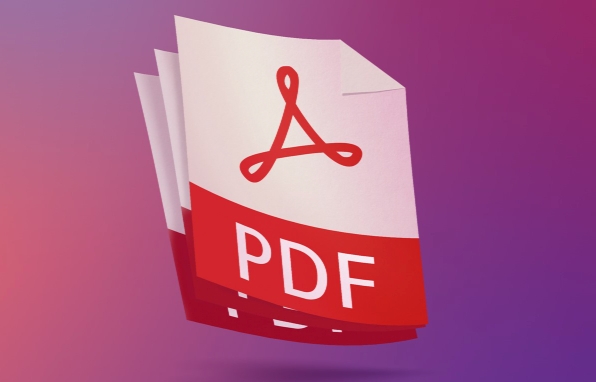
동시에, Word 문서를 미리 열고 내용에 조판 문제가 있는지 여부와 그림이 정상적으로 표시되는지 여부를 확인하여 내보내기 후에도 발견되는 형식을 피하십시오.
- 불필요한 배경 프로그램을 폐쇄하고 시스템 리소스를 릴리스하십시오
- Word 문서가 .doc 형식이면 .docx first로 저장하는 것이 좋습니다.
- Acrobat이 제대로 설치되어 실행 중인지 확인하십시오
2. "PDF 작성"기능을 직접 사용하십시오
이것은 가장 직접적인 방법입니다. Acrobat은 다른 파일에서 PDF를 생성하도록 특별히 설계된 도구를 제공합니다.
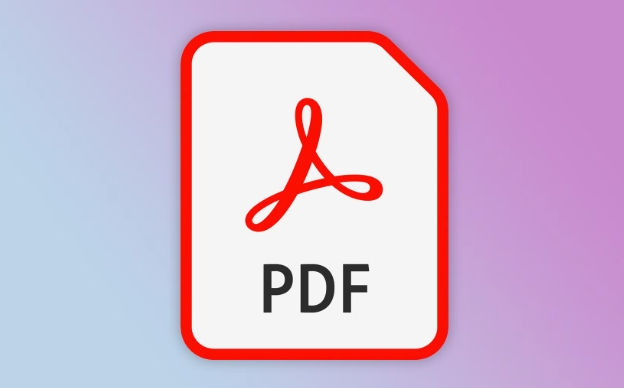
작동 단계는 다음과 같습니다.
- Adobe Acrobat을 열었습니다
- 기본 인터페이스에서 "도구"> "PDF 만들기"를 클릭하십시오
- "파일 선택"을 클릭하여 변환하려는 단어 문서를 찾으십시오.
- "Create"버튼을 클릭하고 전환이 완료 될 때까지 기다립니다.
- 마지막으로 생성 된 PDF 파일을 저장하십시오
이 방법의 장점은 후속 수정 또는 인쇄가 필요한 시나리오에 적합한 편집 가능성과 원본 문서의 대부분을 유지한다는 것입니다.
3. 인쇄 기능을 사용하여 간접적으로 변환하십시오
"PDF 작성"옵션을 찾을 수 없거나 더 많은 출력 설정을 제어하려면 인쇄 기능을 사용하여 변환 할 수 있습니다.
특정 작업 :
- 개방 된 단어 문서
- Ctrl P를 누르거나 파일> 인쇄를 클릭하십시오
- "대상 프린터"에서 "Adobe PDF"를 선택하십시오.
- "인쇄"를 클릭하면 저장 경로 대화 상자가 나타납니다.
- 저장 위치를 선택하고 "저장"을 클릭하십시오.
이 방법은 본질적으로 가상 프린터를 통해 PDF를 생성하는 것입니다. 프로세스는 한 걸음 더 발전하지만 페이지 범위, 품질 및 기타 옵션을 사용자 정의 할 수 있으며, 이는 출력 요구 사항이 비교적 높은 사용자에게 적합합니다.
4. 예방 조치 및 FAQ
조심하지 않으면 일부 세부 사항으로 인해 변환이 실패하거나 그 효과가 좋지 않을 수 있습니다.
- 글꼴 누락 : 단어가 특수 글꼴을 사용하는 경우 Acrobat에 글꼴을 포함하는 것이 좋습니다 (일반적으로 "PDF 생성"시 자동으로 처리).
- 페이지 마진이 잘못되었습니다 . 때로는 단어 페이지 설정이 PDF 출력과 일치하지 않으므로 인쇄 레이아웃을 미리 단어로 미리보기하는 것이 가장 좋습니다.
- 너무 큰 파일 : 많은 수의 고화질 사진을 삽입하면 PDF 파일이 부풀게됩니다. 단어로 그림을 압축 한 다음 내보내십시오.
- 보안 설정 : 컨텐츠 복사를 막으려면 Acrobat에서 암호 보호 또는 권한 제한을 설정할 수 있습니다.
기본적으로 그게 다야. 전체 프로세스는 복잡하지 않지만 특히 형식 호환성 및 출력 설정 측면에서 일부 세부 사항은 쉽게 간과됩니다. 위의 방법을 단계별로 따르는 한 일반적으로 문제가 없습니다.
위 내용은 Adobe Acrobat을 사용하여 Word 문서를 PDF로 변환하는 방법은 무엇입니까?의 상세 내용입니다. 자세한 내용은 PHP 중국어 웹사이트의 기타 관련 기사를 참조하세요!

핫 AI 도구

Undress AI Tool
무료로 이미지를 벗다

Undresser.AI Undress
사실적인 누드 사진을 만들기 위한 AI 기반 앱

AI Clothes Remover
사진에서 옷을 제거하는 온라인 AI 도구입니다.

Clothoff.io
AI 옷 제거제

Video Face Swap
완전히 무료인 AI 얼굴 교환 도구를 사용하여 모든 비디오의 얼굴을 쉽게 바꾸세요!

인기 기사

뜨거운 도구

메모장++7.3.1
사용하기 쉬운 무료 코드 편집기

SublimeText3 중국어 버전
중국어 버전, 사용하기 매우 쉽습니다.

스튜디오 13.0.1 보내기
강력한 PHP 통합 개발 환경

드림위버 CS6
시각적 웹 개발 도구

SublimeText3 Mac 버전
신 수준의 코드 편집 소프트웨어(SublimeText3)
 Adobe Acrobat Pro에서 정보를 수정하는 방법은 무엇입니까?
Jul 21, 2025 am 12:06 AM
Adobe Acrobat Pro에서 정보를 수정하는 방법은 무엇입니까?
Jul 21, 2025 am 12:06 AM
TopRoperLyDeCAPDFUSINGADOBEACROBATPRO, FIRDUTHETHEDACTIONTOOLBYOPENGENTHEPDFANDNAVIGATINGOTOLS> REDACT.USE“MarkForRedAction”ToHighlightTextOrimagesNeedingRemoval, Thenclick“ApplicedAction”ToperManittyDeletethem.next, inriendBothvistvisde
 YouTube 비디오에 장을 추가하는 방법
Jul 26, 2025 am 03:42 AM
YouTube 비디오에 장을 추가하는 방법
Jul 26, 2025 am 03:42 AM
addProperLyFormattedTimestampSatThevideOdescriptionSingminutes : SecondSformat (예 : 0 : 00,2 : 15) FarlowByAspaceAndAclearchAptertitle.2.ensureTimestampsareInchronologicalorder, startwith0 : 00, 포함 및 PlaceTemwitheThemwitheThemwitheTheme
 Gmail을 기본 이메일 클라이언트로 만드는 방법
Jul 24, 2025 am 12:44 AM
Gmail을 기본 이메일 클라이언트로 만드는 방법
Jul 24, 2025 am 12:44 AM
Gmail을 기본 사서함으로 설정하려면 플랫폼에 따라 시스템 및 브라우저 프로토콜을 설정해야합니다. 1. Windows : "설정> 응용 프로그램> 기본 응용 프로그램"으로 이동하여 Chrome 및 기타 브라우저를 기본 메일 클라이언트로 선택하십시오. 그런 다음 Chrome : // 설정/핸들러에서 "mailto"를 Gmail 기본값으로 설정하십시오. 2. Mac에서 : RCDefaultApp 플러그인을 설치하고 선호도 설정 "URL"에서 "Mailto"를 Safari 또는 Chrome으로 변경하십시오. 그런 다음 Gmail을 브라우저에서 기본 핸들러로 설정하십시오. 3. 휴대 전화의 : Gmail을 선택하려면 "설정> 앱> 기본 앱"을 입력하십시오. 나
 Microsoft Store에서 앱 업데이트를 확인하는 방법
Aug 03, 2025 am 12:17 AM
Microsoft Store에서 앱 업데이트를 확인하는 방법
Aug 03, 2025 am 12:17 AM
Microsoft Store 앱을 열고 시작 메뉴 또는 작업 표시 줄에서 아이콘을 클릭하거나 검색하여 찾으십시오. 2. 왼쪽 하단에 "로컬 사람들"섹션을 입력하여 설치된 모든 응용 프로그램을보십시오. 3. 상단에서 "업데이트 받기"버튼을 클릭하면 시스템이 사용 가능한 업데이트를 자동으로 확인하고 다운로드합니다. 4. 선택적으로 오른쪽 상단 코너의 프로필 사진을 클릭하고 "앱 설정"을 입력하고 자동 배경 업데이트를 달성하려면 "자동 업데이트 앱"을 활성화합니다. 5. 응용 프로그램이 업데이트되지 않은 경우 상점이나 컴퓨터를 다시 시작하거나 Windows 설정에서 "WindowsStore 응용 프로그램"문제 해결 도구를 실행 해보십시오. 이 단계를 완료하면 모든 응용 프로그램이 최신 상태로 유지됩니다.
 Microsoft는 더 나은 Windows 11의 작업 표시 줄을 변경했습니다. 테스터가 당황스러운 이벤트 회전에서 화염으로 아이디어를 격추 할 때까지
Jul 23, 2025 am 08:14 AM
Microsoft는 더 나은 Windows 11의 작업 표시 줄을 변경했습니다. 테스터가 당황스러운 이벤트 회전에서 화염으로 아이디어를 격추 할 때까지
Jul 23, 2025 am 08:14 AM
Windows 11은 작업 대상 조정을 간소화하기 위해 테스트를 변경했습니다. 시스템 트레이의 날짜와 시간 표시가 더 CompactMicrosoft가 테스터의 부정적인 피드백으로 인해 아이디어를 버렸지 만 근시안적 인 것처럼 보이며 CH가 이유는 확실하지 않습니다.
 Photoshop에서 만화 효과를 만드는 방법
Aug 02, 2025 am 03:03 AM
Photoshop에서 만화 효과를 만드는 방법
Aug 02, 2025 am 03:03 AM
Photoshop에서 만화 스타일 효과를 만드는 핵심은 세 가지 핵심 단계를 마스터하는 것입니다. 1. 새로운 AI 신경 네트워크 필터에서 "스타일"필터 또는 "만화 스타일 변환"을 사용하여 이미지를 기반으로합니다. 배경 레이어를 복사 한 후 다른 필터를 시도하고 나중에 조정해야 할 필요성에주의하십시오. 2. "찾기 가장자리"또는 "높은 대비 유지 색상 피"를 통해 투명한 선을 향상시키고 "소프트 라이트"를 결합하여 세부 사항을 개선합니다. 복잡한 그림의 개요를 강화하기 위해 본체를 선택하는 것이 좋습니다. 3. "색상 레벨"과 "곡선"을 사용하여 명암과 어두운 대비를 향상시킨 다음 "색조/채도"의 전체 포화를 줄여 주요 부품을 국소 적으로 밝게하여 소프트 라이트 레이어를 겹쳐서 용지의 텍스처를 시뮬레이션하거나 클리핑 마스크와 브러시를 사용하여 손으로 그린 느낌을 만듭니다. 각 단계는 원래 그림에 따라 매개 변수를 유연하게 조정 한 다음 그것들을 결합하여 실현해야합니다.
 Adobe Acrobat을 사용하여 Word 문서를 PDF로 변환하는 방법은 무엇입니까?
Jul 30, 2025 am 12:33 AM
Adobe Acrobat을 사용하여 Word 문서를 PDF로 변환하는 방법은 무엇입니까?
Jul 30, 2025 am 12:33 AM
Adobe Acrobat을 사용하여 Word 문서를 PDF로 변환하는 단계는 다음과 같습니다. 1. 독자 대신 Acrobat을 사용하십시오. 문서에는 레이아웃 문제가없고 중복 프로그램을 중복시킵니다. 2. 파일을 선택하고 편집 가능성을 유지하려면 "도구"> "PDF 만들기"를 통해 변환합니다. 3. 또는 인쇄 기능을 사용하여 "Adobe PDF"가상 프린터를 선택하여 출력 설정을 변환하고 사용자 정의하십시오. 4. 일반적인 문제를 피하기 위해 글꼴 임베딩, 마진 조정, 이미지 압축 및 보안 설정에주의하십시오. 위의 방법에 따라 부드러운 변환과 완전한 형식을 보장 할 수 있습니다.








